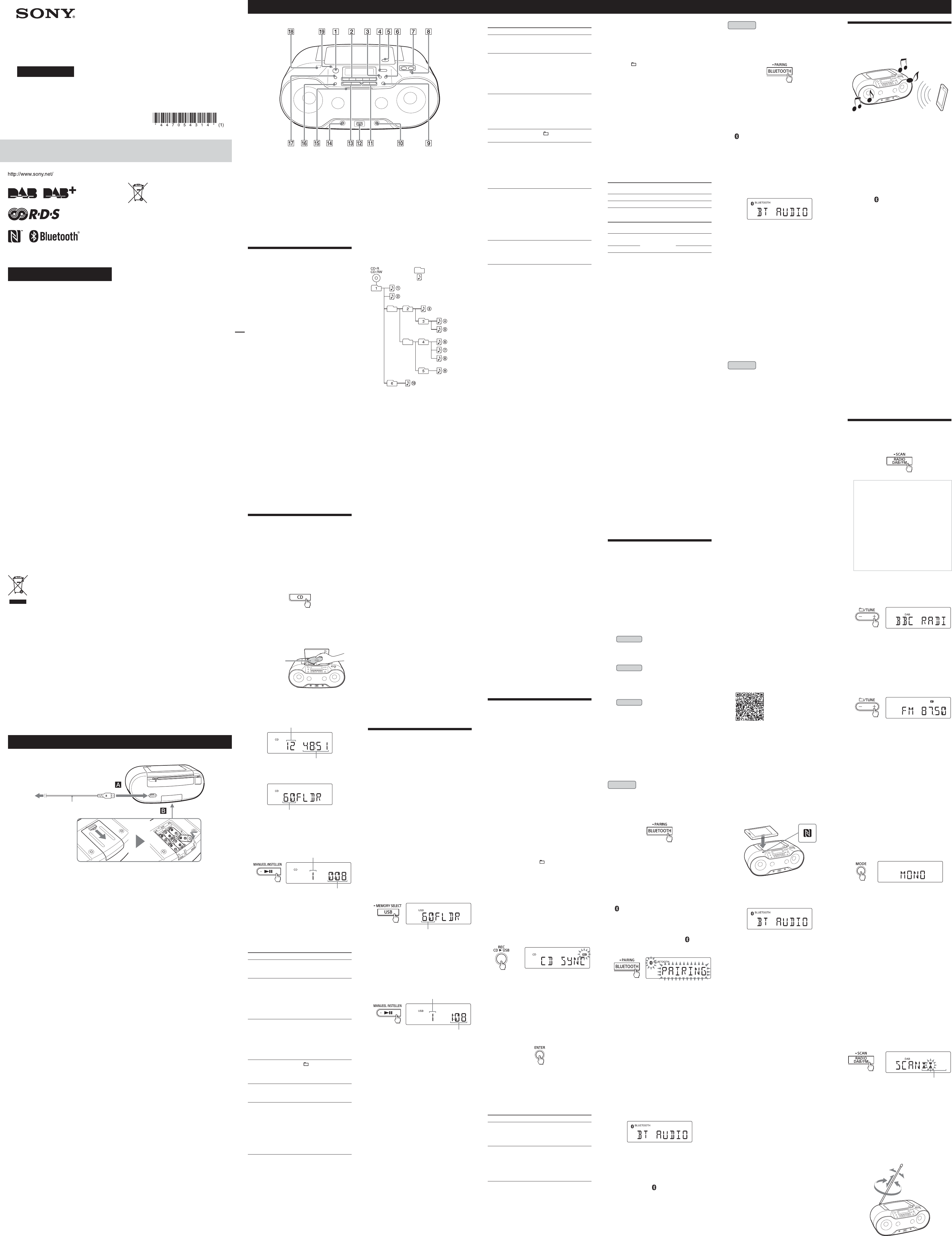4-470-543-14(1) (NL)
Personal Audio System
Gebruiksaanwijzing
©2013 Sony Corporation
ZS-RS70BTB
*
en VOLUME +
zijn aanraakgevoelig.
Verlichting
De verlichting
heeft de volgende twee
functies:
Weergave van functiewissel
Wanneer wordt overgeschakeld naar één
van de vijf functies gaat de verlichting (wit)
sterker branden om aan te geven dat er naar
een andere functie wordt overgeschakeld.
Het overschakelen naar de Bluetooth-functie
wordt aan beide zijden van de verlichting
aangegeven met een blauw licht.
Lichteffecten
De lichtsynchronisatie creëert lichteffecten
(beide zijden van de verlichting kleuren rood)
die synchroon met de muziek oplichten.
Dezefunctie kan in- of uitgeschakeld worden
(zie“De lichtsynchronisatie uitschakelen”).
Uitsluitend voor Europa
Verwijdering van oude
batterijen (van toepassing
in de Europese Unie
en in andere Europese
landen met gescheiden
inzamelingssystemen)
Dit symbool op de batterij of op de verpakking
wijst erop dat de meegeleverde batterij niet als
huishoudelijk afval mag worden behandeld.
Op sommige batterijen kan dit symbool gebruikt
worden in combinatie met een chemisch
symbool. Het chemisch symbool voor kwik (Hg)
of lood (Pb) wordt toegevoegd wanneer de
batterij meer dan 0,0005% kwik of 0,004% lood
bevat.
Door ervoor te zorgen dat deze batterijen op
de correcte manier worden verwerkt, voorkomt
u mogelijke negatieve gevolgen voor mens en
milieu die zich zouden kunnen voordoen in geval
van verkeerde afvalbehandeling. Het recyclen
van materialen draagt bij tot het vrijwaren van
natuurlijke bronnen.
Wanneer producten om redenen van veiligheid,
prestaties of de integriteit van gegevens een
permanente verbinding moeten hebben met
een ingebouwde batterij, mag die batterij
enkel worden vervangen door gekwalificeerd
servicepersoneel. Om te garanderen dat
de batterij op een correcte manier wordt
behandeld, moet het product aan het einde
van zijn levensduur overhandigd worden aan
het desbetreffende inzamelingspunt voor
de recyclage van elektrisch en elektronisch
materiaal.
Voor alle andere batterijen verwijzen we naar
het hoofdstuk over het veilig verwijderen van
batterijen. Overhandig de batterij aan het
desbetreffende inzamelpunt voor de recyclage
van batterijen.
Voor meer details in verband met het recyclen
van dit product of van de batterij neemt u
contact op met de gemeentelijke instanties,
de dienst belast met de verwijdering van
huishoudelijk afval of de winkel waar u het
product hebt gekocht.
Licenties en handelsmerken
MPEG Layer-3 audiocodeertechnologie en
-patenten worden gebruikt onder licentie van
Fraunhofer IIS en Thomson.
Windows Media is een gedeponeerd
handelsmerk of een handelsmerk van
Microsoft Corporation in de Verenigde Staten
en/of andere landen.
Dit product wordt beschermd door bepaalde
eigendomsrechten van Microsoft Corporation.
Het gebruik of de verspreiding van deze
technologie buiten dit product om is verboden
zonder de desbetreffende licentie(s) van
Microsoft.
Het Bluetooth-woordmerk en logo’s zijn
eigendom van Bluetooth SIG, Inc. Elk gebruik
van deze merken door Sony Corporation
gebeurt onder licentie.
Het N-merk is een handelsmerk of
gedeponeerd handelsmerk van NFC Forum, Inc.
in de Verenigde Staten en in andere landen.
Android is een handelsmerk van Google Inc.
Andere handelsmerken en handelsnamen
zijn het eigendom van hun respectievelijke
eigenaars. In deze handleiding worden de
merksymbolen ™ en ® niet gebruikt.
Basisbediening
Voor u het apparaat gebruikt
De voeding in- of uitschakelen
Druk op OPERATE
. U kunt de voeding ook
inschakelen via de direct power-on functie
(ziehieronder).
In deze handleiding wordt de bediening
grotendeels beschreven aan de hand van de
direct power-on functie.
De direct power-on functie gebruiken
Terwijl het apparaat is uitgeschakeld, drukt
u op CD
, USB
, BLUETOOTH
, RADIO
DAB/FM
of AUDIO IN
. Het apparaat wordt
ingeschakeld en de gewenste functie wordt
meteen geactiveerd.
Het volume regelen
Druk op VOLUME + of
.
Het volumeniveau (van dit apparaat) is regelbaar
in stappen van 0 tot 31. Bij stap 31 wordt “VOL
MAX” weergegeven.
Een hoofdtelefoon gebruiken
Sluit een hoofdtelefoon aan op de
(hoofdtelefoon) aansluiting
.
De bas versterken
Druk op MEGA BASS
.
Op het scherm verschijnt “MEGA BASS”.
Druk de toets opnieuw in om terug te keren naar
normaal geluid.
De lichtsynchronisatie uitschakelen
De lichtsynchronisatie creëert lichteffecten
die synchroon met de muziek oplichten. Deze
functie is standaard ingeschakeld, maar u kunt
die ook uitschakelen.
Houd de toets LIGHT SYNC
ingedrukt tot
“LIGHT SYNC OFF” op het scherm verschijnt.
Om de functie in te schakelen moet u de toets
opnieuw ingedrukt houden tot “LIGHT SYNC ON”
op het scherm wordt weergegeven.
Een muziek-cd afspelen
De volgende cd’s kunnen op dit apparaat
worden afgespeeld:
Audio-cd’s waarop CD-DA audiobestanden zijn
opgeslagen in CD-DA formaat
Cd-R/cd-RW waarop MP3- of
WMA-audiobestanden zijn opgeslagen
in ISO 9660 Level 1/Level 2 of Joliet
1 Druk op CD
om de cd-functie in
teschakelen.
2 Druk op PUSH OPEN/CLOSE
, en
plaats een cd met het label naar boven.
Druk zachtjes op het midden van de disc
wanneer u de disc plaatst totdat u een klik
hoort en de disc in de dischouder vastklikt.
Label naar
boven
3 Druk op PUSH OPEN/CLOSE
om het
cd-vak te sluiten.
(voorbeeld: wanneer een audio-cd is
geplaatst)
Totaal aantal nummers
Totale afspeelduur
(Voorbeeld: wanneer een MP3/WMA-cd is
geplaatst)
Totaal aantal mappen*
* Wanneer enkel MP3/WMA-bestanden
aanwezig zijn op de root directory (“ROOT”
map) verschijnt “1FLDR” op het scherm.
4 Druk op
om het afspelen te
starten.
Nummer of MP3/WMA-bestand
Afspeelduur
Bij het afspelen van een MP3/WMA-disc
wordt zowel de mapnaam*
1
als de titel
van het nummer weergegeven voordat de
afspeelduur*
2
verschijnt.
*
1
Wanneer er geen map is, verschijnt “ROOT”
op het scherm.
*
2
Wanneer de afspeelduur langer is dan
100 minuten verschijnt “--:--” op het scherm.
Andere functies
Functie Actie
Afspelen
pauzeren
Druk op
. Druk de toets
opnieuw in om het afspelen
te hervatten.
Afspelen
stoppen
Druk op
. Wanneer u
op
drukt nadat het
afspelen is gestopt, begint
het afspelen opnieuw aan
het begin van het nummer/
bestand dat laatst werd
afgespeeld (verder afspelen).
Verder afspelen
afbreken
Druk twee keer op
.
Wanneer u op
drukt
nadat u Verder afspelen
hebt afgebroken, begint
het afspelen opnieuw aan
het begin van het eerste
nummer/bestand.
Een map op
een MP3/
WMA-disc
selecteren
Druk op
(Map) + of
.
Een nummer/
bestand
selecteren
Druk op
of
.
U kunt nummers/bestanden
één voor één overslaan.
Een punt in
een nummer/
bestand zoeken
of
ingedrukt
houden tijdens afspelen
en de toets loslaten op het
gewenste punt. Wanneer
u tijdens het pauzeren een
punt zoekt, moet u
indrukken om het afspelen te
starten nadat het gewenste
punt is gevonden.
Tip
Verder afspelen wordt afgebroken wanneer
indrukt, het cd-vak opent of het apparaat
uitschakelt.
Andere functies
Functie Actie
Afspelen
pauzeren
Druk op
. Druk de toets
opnieuw in om het afspelen
te hervatten*.
Afspelen
stoppen
Druk op
. Wanneer u
op
drukt nadat het
afspelen is gestopt, begint
het afspelen opnieuw aan
het punt waar u het afspelen
hebt gestopt (Verder
afspelen).
Verder afspelen
afbreken
Druk twee keer op
.
Wanneer u op
drukt
nadat u Verder afspelen
hebt afgebroken, begint het
afspelen opnieuw aan het
begin van het eerste bestand.
Een map
selecteren
Druk op
(map) + of
.
Een bestand
selecteren
Druk op
of
.
U kunt bestanden één voor
één overslaan. Om bestanden
continu over te slaan, moet
u
of
ingedrukt
houden en de toets loslaten
bij het gewenste nummer/
bestand.
Een punt in
een bestand
zoeken
Tijdens afspelen
of
ingedrukt houden
en de toets loslaten op het
gewenste punt. Wanneer
u tijdens pauzeren een
punt zoekt, moet u
indrukken om het afspelen
te starten nadat het punt is
gevonden.
Een
USB-apparaat
verwijderen
ingedrukt houden tot
“NO DEV” op het scherm
verschijnt. Daarna het
USB-apparaat verwijderen.
* Wanneer een VBR MP3/WMA-bestand wordt
afgespeeld kan het afspelen opnieuw starten van
een verschillend punt.
Opmerking
Wanneer u een USB-apparaat verwijdert, moet
u steeds
ingedrukt houden tot “NO DEV”
op het scherm verschijnt. Wanneer u dat niet
doet, kunnen de data op het USB-apparaat of het
apparaat zelf worden beschadigd.
De afspeelmodus wijzigen
Druk herhaaldelijk op MODE
terwijl het
USB-apparaat is gestopt.
Raadpleeg “Het scherm gebruiken” op de
achterzijde voor meer details.
Opmerkingen over het USB-apparaat
Het kan langer duren voor het afspelen begint
wanneer:
de mapstructuur complex is.
het USB-apparaat bijna vol is.
Vermijd om niet-MP3/WMA-bestanden
of onnodige mappen op te slaan op een
USB-apparaat dat MP3/WMA-bestanden bevat.
Tijdens het afspelen worden mappen zonder
MP3/WMA-bestanden overgeslagen.
Het apparaat ondersteunt de volgende
audioformaten:
MP3: bestandsextensie “.mp3”
WMA: bestandsextensie “.wma”
Opmerking: wanneer de bestandsnaam de
correcte extensie heeft, maar het bestand in een
ander audioformaat is gemaakt, kan dit leiden tot
gestoord geluid of een verkeerde werking van het
apparaat.
Het MP3 PRO-formaat wordt niet ondersteund.
WMA-bestanden die zijn gecodeerd in WMA DRM,
WMA Lossless en WMA PRO-formaat kunnen niet
worden afgespeeld.
Audiobestanden op een USB-apparaat kunnen in
de volgende gevallen niet worden afgespeeld:
wanneer het totaal aantal audiobestanden in
één enkele map groter is dan 999.
wanneer het totaal aantal mappen op één enkel
USB-apparaat groter is dan 5000.
wanneer het totaal aantal mappen op één enkel
USB-apparaat groter is dan 255 (inclusief de
“ROOT” directory).
wanneer het directoryniveau (mapdiepte) groter
is dan 8 (inclusief de “ROOT” directory).
Deze aantallen kunnen verschillen, afhankelijk van
de map- en bestandsstructuur.
De compatibiliteit met alle codeer-/schrijfsoftware
kan niet worden gegarandeerd. Wanneer audio-
bestanden op het USB-apparaat oorspronkelijk
werden gecodeerd met incompatibele software
kunnen deze bestanden ruis of onderbroken
geluid voortbrengen of helemaal niet worden
afgespeeld.
Mapnamen en bestandsnamen kunnen worden
weergegeven met max. 32 karakters, inclusief
haakjes.
Karakters en symbolen die niet kunnen worden
weergegeven, verschijnen op het scherm als “_”.
Dit apparaat is compatibel met versie 1.0, 1.1, 2.2,
2.3 en 2.4 van het ID3- tagformaat voor MP3-
bestanden en het WMA- tagformaat (vastgelegd
in ASF (Advanced Systems Format) specificaties)
voor WMA-bestanden. Wanneer een bestand
ID3- of WMA-tag informatie heeft, worden de titel
van het nummer, de uitvoerder en de naam van
het album weergegeven. Wanneer een bestand
geen tag informatie heeft, wordt het volgende
weergegeven:
Bestandsnaam in plaats van de titel van het
nummer.
“NO ARTIST” in plaats van de naam van de
uitvoerder.
“NO ALBUM” in plaats van de naam van het
album.
ID3- en WMA-tag informatie kan worden
weergegeven met max. 32 karakters.
Muziek opnemen van een
cd naar een USB-apparaat
U kunt een volledige cd (synchroon opnemen)
of het nummer of bestand dat wordt afgespeeld
(opnemen van één nummer) opnemen naar
een USB-apparaat (digitale muziekspeler of
USB-opslagapparaat, enz.).
Wanneer u opneemt van een cd worden de
nummers opgenomen als MP3-bestanden met
128 kbps. Wanneer u opneemt van een MP3/
WMA-disc worden MP3/WMA-bestanden
opgenomen met dezelfde bitrate als de originele
MP3/WMA-bestanden.
Compatibele USB-apparaten: raadpleeg
“Compatibele USB-apparaten” op de achterzijde.
1 Sluit het USB-apparaat aan op de
(USB-) poort
.
2 Plaats de cd die u wilt opnemen in het
cd-vak.
Een volledige cd opnemen
Ga verder naar stap 3.
MP3/WMA-bestanden in een
specifieke map opnemen
Druk herhaaldelijk op (map) + of
om
de gewenste map te selecteren.
Enkel uw favoriete nummers/
bestanden opnemen
Voer stappen 1 tot 5 van “Uw eigen
programma samenstellen (geprogrammeerd
afspelen)” op de achterzijde uit.
Eén enkel nummer/bestand opnemen
Selecteer het nummer/bestand dat u wilt
opnemen en start het afspelen.
3 Druk op REC CD USB
.
“REC” knippert en het apparaat berekent de
beschikbare vrije ruimte op het USB-apparaat.
Wanneer het berekenen is afgelopen
verschijnt eerst “FREE***G”/”FREE***M”
(beschikbare vrije ruimte op het apparaat, in
gigabytes/megabytes) en daarna “PUSH ENT”
op het scherm.
Wanneer “LOW ***M” op het scherm wordt
weergegeven, is er onvoldoende vrije
ruimte beschikbaar op het apparaat. Om
het opnemen af te breken moet u op
drukken. Wanneer u toch wilt opnemen moet
u verdergaan naar stap 4.
4 Druk op ENTER
.
Het opnemen begint. Tijdens het opnemen
mag u het USB-apparaat niet loskoppelen.
Het afspelen stopt automatisch wanneer het
synchroon opnemen is beëindigd.
Het afspelen gaat verder wanneer de opname
van één enkel nummer/bestand is beëindigd.
Andere functies
Functie Actie
Opname
stoppen
Druk op
. Er wordt een
MP3/WMA-bestand gemaakt
tot het punt waar de opname
werd gestopt.
Een
USB-apparaat
verwijderen
Druk op USB
, en houd
daarna verwijderen
ingedrukt tot “NO DEV”
op het scherm verschijnt.
Verwijder daarna het USB-
apparaat.
Voorbeeld van mapstructuur
en volgorde van afspelen
De volgorde van afspelen van mappen
en bestanden is als volgt:
Map
MP3/WMA-bestand
Opmerkingen over MP3/WMA-discs
Wanneer een cd wordt geplaatst, leest het
apparaat alle bestanden op de cd. Op het scherm
wordt “READING” weergegeven. Wanneer de cd
veel mappen of niet-MP3/WMA-bestanden bevat,
kan het lang duren voor het afspelen begint of
voor het volgende MP3/WMA-bestand begint te
spelen.
We raden aan om niet-MP3/WMA-bestanden of
onnodige mappen weg te laten wanneer u een
MP3/WMA-cd creëert.
Tijdens het afspelen worden mappen zonder
MP3/WMA-bestanden overgeslagen.
Het apparaat ondersteunt de volgende audio-
formaten:
MP3: bestandsextensie “.mp3”
WMA: bestandsextensie “.wma”
Opmerking: wanneer de bestandsnaam de
correcte extensie heeft maar het bestand in een
ander audioformaat is gemaakt, kan dit leiden tot
gestoord geluid of een verkeerde werking van het
apparaat.
Het MP3 PRO-formaat wordt niet ondersteund.
WMA-bestanden die zijn gecodeerd in WMA DRM,
WMA Lossless en WMA PRO-formaat kunnen niet
worden afgespeeld.
Audiobestanden op een cd kunnen in de
volgende gevallen niet worden afgespeeld:
Wanneer het totaal aantal audiobestanden
groter is dan 511.
Wanneer het totaal aantal mappen op één
enkele cd groter is dan 511.
Wanneer het directoryniveau (mapdiepte) groter
is dan 9 (inclusief de “ROOT” directory).
Map – en bestandsnamen kunnen worden
weergegeven met max. 32 karakters, inclusief
haakjes.
Karakters en symbolen die niet kunnen worden
weergegeven, verschijnen op het scherm als “_”.
Dit apparaat is compatibel met versie 1.0, 1.1, 2.2,
2.3 en 2.4 van het ID3- tagformaat voor MP3-
bestanden en het WMA- tagformaat (vastgelegd
in ASF (Advanced Systems Format) specificaties)
voor WMA-bestanden. Wanneer een bestand
ID3- of WMA-tag informatie heeft, worden de titel
van het nummer, de uitvoerder en de naam van
het album weergegeven. Wanneer een bestand
geen tag informatie heeft, wordt het volgende
weergegeven:
Bestandsnaam in plaats van titel van het
nummer.
“NO ARTIST” in plaats van de naam van de
uitvoerder.
“NO ALBUM” in plaats van de naam van het
album.
ID3- en WMA-tag informatie met max.
32 karakters kan worden weergegeven.
De afspeelmodus wijzigen
Druk herhaaldelijk op MODE
terwijl de cd is
gestopt.
Raadpleeg “De afspeelmodus selecteren” op de
achterzijde voor meer details.
Muziek luisteren op een
USB-apparaat
Audiobestanden die zijn opgeslagen op een
USB-apparaat (een digitale muziekspeler of
een USB-opslagapparaat) kunnen worden
afgespeeld.
Audiobestanden in MP3- en WMA-formaat*
kunnen op dit apparaat worden afgespeeld.
Compatibele USB-apparaten: raadpleeg
“Compatibele USB-apparaten” op de achterzijde.
* Bestanden met auteursrechtenbescherming
(DRM – Digital Rights Management) of bestanden
die werden gedownload van een online
muziekwinkel kunnen niet worden afgespeeld.
Als u probeert om een van deze bestanden af
te spelen, wordt het volgende onbeveiligde
audiobestand afgespeeld.
1 Sluit het USB-apparaat aan op de
(USB-) poort
.
Opmerking
Dit apparaat kan niet worden gebruikt om
USB-apparaten op te laden.
2 Druk op USB
om de USB-functie in te
schakelen.
Het volume label* scrollt één keer en daarna
verschijnt het totale aantal mappen op het
scherm.
Totaal aantal mappen
* Wanneer het USB-apparaat geen volume label
heeft, scrollt “STORAGE DRIVE”.
Een volume label is een naam die aan een
opslagapparaat kan worden toegewezen.
3 Druk op
om het afspelen te
starten.
De mapnaam en de titel van het nummer
worden weergegeven, daarna verschijnt het
bestandsnummer en de afspeelduur.
Bestandsnummer
Afspeelduur*
* Wanneer de afspeelduur langer is dan
100 minuten verschijnt “--:--” op het scherm.
WAARSCHUWING
Om het risico op brand of elektrische schokken
te verkleinen, mag u het apparaat niet
blootstellen aan regen of vocht.
Om het risico op brand of elektrische schokken
te verkleinen, mag u het apparaat niet
blootstellen aan druppels of spetters en mogen
er geen voorwerpen die met een vloeistof zijn
gevuld, zoals een vaas, op het apparaat worden
gezet.
Aangezien de hoofdstekker wordt gebruikt om
de unit los te koppelen van het elektriciteitsnet
moet u die aansluiten op een gemakkelijk te
bereiken stopcontact. Mocht u merken dat er
iets vreemd aan de hand is met het apparaat,
moet u de hoofdstekker onmiddellijk uit het
stopcontact trekken.
Het apparaat is niet losgekoppeld van het
elektriciteitsnet zolang de stekker in het
stopcontact zit, zelfs wanneer het apparaat zelf
is uitgeschakeld.
Installeer het apparaat niet in een kleine ruimte,
zoals een boekenkast of een ingebouwde kast.
Overmatige geluidsdruk van oor- en
hoofdtelefoons kan leiden tot gehoorverlies.
Stel batterijen (accupacks of geïnstalleerde
batterijen) niet langdurig bloot aan overmatige
hitte zoals direct zonlicht, (open) vuur of andere
warmtebronnen.
Het typeplaatje bevindt zich onderaan op de
behuizing van het apparaat.
Kennisgeving aan klanten: de
volgende informatie is enkel
van toepassing op apparaten
verkocht in landen waarin
deEU-richtlijnen geldig zijn
Dit product werd geproduceerd door of in
opdracht van Sony Corporation, 1-7-1 Konan
Minato-ku Tokyo, 108-0075 Japan. Vragen met
betrekking tot de conformiteit van het product,
gebaseerd op de EU-wetgeving kunnen worden
gericht aan de gemachtigde vertegenwoordiger,
Sony Deutschland GmbH, Hedelfinger Strasse
61, 70327 Stuttgart, Duitsland. Voor vragen
i.v.m. service of garantie verwijzen wij naar
de adressen in de afzonderlijke service- of
garantiedocumenten.
Verwijdering van oude
elektrische en elektronische
apparatuur (van toepassing
in de Europese Unie
en in andere Europese
landen met gescheiden
inzamelingssystemen)
Dit symbool op het product of op de verpakking
wijst erop dat dit product niet als huishoudelijk
afval mag worden behandeld. Het moet echter
naar een inzamelpunt worden gebracht waar
elektrische en elektronische apparatuur wordt
gerecycled.
Door ervoor te zorgen dat dit product op de
correcte manier wordt verwerkt, voorkomt
u mogelijke negatieve gevolgen voor mens en
milieu die zich zouden kunnen voordoen in geval
van verkeerde afvalbehandeling. Het recyclen
van materialen draagt bij tot het vrijwaren
van natuurlijke bronnen. Voor meer details
in verband met het recyclen van dit product
neemt u contact op met de gemeentelijke
instanties, het bedrijf of de dienst belast met de
verwijdering van huishoudelijk afval of de winkel
waar u het product hebt gekocht.
Voeding
Audiobestanden of mappen van het
USB-apparaat wissen
1 Selecteer het audiobestand of de map
die u wilt wissen.
Druk op
of
om een audiobestand
te selecteren.
Druk op
(map) + of
om een map te
selecteren.
2 Druk op ERASE
.
Op het scherm verschijnt “ERASE?”.
3 Druk op ENTER
.
Op het scherm verschijnt “TRACK ERASE?” of
“FOLDER ERASE?”.
4 Druk op ENTER
.
Het geselecteerde bestand of de geselec-
teerde map is gewist en op het scherm wordt
“COMPLETE” weergegeven.
Regels voor het maken van mappen
en bestanden
Wanneer u voor het eerst opneemt naar een
USB-apparaat wordt net onder de “ROOT”
directory een map “MUSIC” aangemaakt. Mappen
en bestanden worden als volgt gemaakt in de
overdrachtspecifieke mappen:
Synchroon opnemen*
1
Opname-
bron
Mapnaam
Bestandsnaam
MP3/WMA Identiek aan opnamebron*
2
CD-DA “FLDR001”*
3
“TRACK001”*
4
Opnemen van één nummer
Opname-
bron
Mapnaam
Bestandsnaam
MP3/WMA
“REC1”*
5
Identiek aan
opnamebron*
2
CD-DA “TRACK001”*
4
*
1
Opnemen van een volledige cd, MP3/WMA-
bestanden in een specifieke map en enkel uw
favoriete nummers/bestanden (geprogrammeerd
afspelen)
*
2
Er kan een mapnaam met max. 32 karakters
worden toegewezen.
*
3
Mapnamen worden opeenvolgend toegewezen,
met een maximum van 255 (inclusief de “ROOT”-
en “MUSIC”-mappen).
*
4
Bestandsnamen worden opeenvolgend
toegewezen.
*
5
Telkens wanneer één enkel nummer wordt
opgenomen, wordt een nieuw bestand
opgeslagen in de map “REC1”.
Opmerkingen
Wanneer u begint op te nemen tijdens willekeurig
of herhaald afspelen, wijzigt de gekozen modus
automatisch naar normaal afspelen.
Koppel het USB-apparaat niet los terwijl u aan
het opnemen of wissen bent. Hierdoor kunnen
de data op het USB-apparaat of het apparaat zelf
worden beschadigd.
Wanneer u opneemt van een MP3/WMA-disc
wordt geen geluid weergegeven en verschijnt
“HI-SPEED” op het scherm.
CD-TEXT informatie wordt niet overgedragen aan
de gecreëerde MP3-bestanden.
Het opnemen stopt automatisch wanneer:
tijdens het opnemen geen vrije ruimte meer
beschikbaar is.
het aantal audiobestanden en mappen op het
USB-apparaat het maximale aantal bereikt dat
de unit kan herkennen.
de functie wordt gewijzigd.
Wanneer mappen of bestanden die u wilt
opnemen dezelfde naam hebben als mappen of
bestanden die al op het USB-apparaat aanwezig
zijn, wordt een volgnummer aan de naam
toegevoegd zonder de oorspronkelijke mappen
of bestanden te overschrijven.
Tijdens afspelen of pauzeren kunt u geen MP3/
WMA-mappen wissen.
Wanneer u een map wist, worden niet-MP3/WMA-
bestanden of submappen in die map niet gewist.
Het geluid van de radio kan niet naar een
USB-apparaat worden opgenomen.
Opmerking over auteursrechtelijk beschermde
inhoud
Opgenomen muziek moet worden beperkt tot eigen
gebruik.
Voor elk ander gebruik is de toestemming van de
eigenaars van het auteursrecht vereist.
Een draadloze verbinding
met Bluetooth-apparaten tot
stand brengen
U kunt draadloos naar muziek luisteren dankzij
de ingebouwde Bluetooth-functie van uw
apparaten.
Er zijn drie mogelijke aansluitingsmethodes; kies
de methode die het best past bij uw Bluetooth-
apparaat.
Voor meer informatie over de bediening
van uw apparaat moet u de meegeleverde
gebruikshandleiding lezen.
Koppelen met een Bluetooth-apparaat:
zie
Schema A
Bluetooth-apparaten moeten vooraf met elkaar
worden gekoppeld.
Verbinden met een gekoppeld apparaat:
zie
Schema B
Om naar muziek te luisteren op een verbonden
Bluetooth-apparaat moet u dit schema gebruiken.
One touch verbinding met een
smartphone (NFC):
zie
Schema C
Wanneer u een NFC-compatibele smartphone
gebruikt kunt u een Bluetooth-verbinding
maken door het apparaat eenvoudig met de
smartphone aan te raken.
Voor u het apparaat gebruikt moet u het
volgende controleren:
Beide apparaten bevinden zich op minder dan
1 m van elkaar.
Het apparaat is aangesloten met de voedings-
kabel of de OPR/BATT indicator brandt.
U heeft de handleiding, die met het Bluetooth-
apparaat is meegeleverd, bij de hand.
Schema A
Koppelen en verbinden met een
Bluetooth-apparaat
1
Druk op BLUETOOTH
om de
Bluetooth-functie te starten.
2 Start de Bluetooth-functie op het
Bluetooth-apparaat.
Raadpleeg de handleiding van het Bluetooth-
apparaat voor meer details.
Wanneer nog geen apparaten zijn gekop-
peld, bijvoorbeeld wanneer u de toets
BLUETOOTH
voor het eerst indrukt nadat
u het apparaat hebt gekocht, schakelt
het apparaat automatisch over naar
koppelingsmodus. De Bluetooth indicator
(
) en “PAIRING” op het scherm beginnen
te knipperen. Ga verder naar stap 4.
3 Houd de toets BLUETOOTH-PAIRING
ingedrukt tot u twee biepjes hoort.
Het apparaat schakelt over naar koppelings-
modus en de Bluetooth indicator
( ) en
“PAIRING” op het scherm beginnen te
knipperen.
4 Voer de koppelingsprocedure uit op het
Bluetooth-apparaat om het apparaat te
detecteren.
5 Selecteer “SONY:ZS-RS70BT/BTB”
wanneer dat op het scherm van het
Bluetooth-apparaat wordt weergegeven.
Wanneer “SONY: ZS-RS70BT/BTB”
niet verschijnt op het scherm van het
Bluetooth-apparaat, moet u opnieuw
beginnen bij stap 2.
Opmerking
Op sommige apparaten kan geen lijst met
gedetecteerde apparaten worden weergegeven.
6 Wanneer u op het scherm van het
Bluetooth-apparaat een wachtwoord*
moet invoeren, moet u “0000” invoeren.
De Bluetooth-verbinding is tot stand gebracht.
Op het scherm verschijnt “BT AUDIO”.
* Een “wachtwoord” kan ook een “pascode”,
“PIN-code”, “PIN-nummer” of “paswoord”
worden genoemd.
Tip
Om te koppelen met andere Bluetooth-apparaten
moet u stappen 2 tot 6 voor elk apparaat herhalen.
Opmerkingen
De koppelingsmodus van het apparaat wordt
na ongeveer 5 minuten opgeheven en de
Bluetooth indicator (
) knippert. Wanneer de
koppelingsmodus wordt opgeheven voor het
proces voltooid is, moet u opnieuw beginnen bij
stap 3.
Het wachtwoord van de unit is vastgelegd op
“0000”. Het apparaat kan niet worden gekoppeld
met een Bluetooth-apparaat dat een ander
wachtwoord dan “0000” heeft.
Eens Bluetooth-apparaten gekoppeld zijn, is
het niet nodig ze opnieuw te koppelen. In de
volgende gevallen moet de koppelingsprocedure
echter opnieuw worden uitgevoerd:
Het apparaat is gekoppeld met 10 of meer
Bluetooth-apparaten. Het apparaat kan met
maximaal 9 Bluetooth-apparaten worden
gekoppeld. Als er al 9 apparaten zijn gekoppeld
en u wilt een nieuw apparaat koppelen, wordt
het apparaat met de oudste verbindingstijd
vervangen door het nieuwe apparaat.
Het apparaat kan met meerdere Bluetooth-
apparaten worden gekoppeld, maar het kan
slechts muziek van één gekoppeld apparaat
afspelen.
Sluit de voedingskabel aan
, of plaats zes R14 C-batterijen (niet meegeleverd) in het batterijvak
.
Naar voeding IN
Naar stopcontact
Voedingskabel
(meegeleverd)
Opmerkingen
Vervang de batterijen wanneer de OPR/BATT-indicator
dimt of wanneer u het apparaat niet langer kunt
gebruiken. Vervang alle oude batterijen door nieuwe. Voor u de batterijen vervangt, moet u controleren dat er
zich geen CD meer in het apparaat bevindt en dat alle USB-apparaten of optionele componenten van de unit
zijn uitgeschakeld.
Om het apparaat op batterijstroom te gebruiken moet u de voedingskabel uit het apparaat en uit het
stopcontact verwijderen.
De energiebesparende functie gebruiken
Dit apparaat is uitgerust met een automatische stand-by functie. Met die functie gaat het apparaat
automatisch in stand-by wanneer er gedurende 15 minuten geen toets werd ingedrukt of geen
audiosignaal werd uitgestuurd.
Om de stand-by modus in of uit te schakelen, moet u
indrukken terwijl u
ingedrukt houdt. Telkens
u deze toetsen indrukt, verschijnt “AUTO STANDBY ON” of “AUTO STANDBY OFF” op het scherm.
Opmerkingen
De melding op het scherm begint ongeveer 2 minuten voor het apparaat overgaat in stand-by modus te
knipperen.
In stand-by modus met aangesloten voedingskabel verschijnt “STANDBY” op het scherm.
De automatische stand-by functie is niet beschikbaar bij de FM-functie.
Schema B
Verbinden met een gekoppeld
Bluetooth-apparaat
1
Druk op BLUETOOTH
om de
Bluetooth-functie te starten.
2 Start de Bluetooth-functie op het
Bluetooth-apparaat.
Tip
Het apparaat probeert verbinding te maken met
het laatst gekoppelde Bluetooth-apparaat
wanneer de Bluetooth-functie van dat apparaat is
ingeschakeld. Wanneer een Bluetooth-verbinding
tot stand is gebracht, blijft de Bluetooth indicator
(
) op het scherm branden.
3 Selecteer “SONY: ZS-RS70BT/BTB” op het
scherm van het Bluetooth-apparaat.
Indien nodig moet u Bluetooth profiel “A2DP”
selecteren, dat door het apparaat wordt
ondersteund. Raadpleeg “Wat is Bluetooth
draadloze technologie?” voor meer details.
De Bluetooth-verbinding wordt tot stand
gebracht en op het scherm verschijnt
“BT AUDIO”.
Opmerkingen
Deze stap is voor sommige apparaten
overbodig.
Wanneer de unit niet kan verbinden met een
Bluetooth-apparaat moet u “SONY:ZS-RS70BT/
BTB” op het Bluetooth-apparaat wissen en de
koppeling opnieuw tot stand brengen.
Bluetooth stand-by modus
In de Bluetooth stand-by modus wordt het
apparaat automatisch ingeschakeld en wordt de
Bluetooth-functie gestart wanneer u probeert
een Bluetooth-verbinding te maken met
een Bluetooth-apparaat (enkel wanneer de
voedingskabel is aangesloten).
Houd OPERATE
ingedrukt tot “BT STANDBY
ON” op het scherm verschijnt. Het apparaat
wordt uitgeschakeld en schakelt over naar de
Bluetooth stand-by modus.
Om de stand-by modus af te breken moet u
de procedure herhalen tot “BT STANDBY OFF”
op het scherm verschijnt. Het apparaat wordt
uitgeschakeld en schakelt over naar de stand-by
modus.
Schema C
Verbinden met een smartphone met
One touch (NFC)
Wanneer u het apparaat aanraakt met een
NFC-compatibele smartphone wordt het
apparaat automatisch ingeschakeld en wordt
de Bluetooth-functie gestart. Vervolgens wordt
het apparaat gekoppeld en verbonden met de
smartphone.
Compatibele smartphones
Smartphones met ingebouwde NFC-functie
(OS: Android 2.3.3 of later, met uitzondering van 3.x)
Over NFC
NFC (Near Field Communication) is een
technologie die draadloze communicatie over
korte afstand tussen verschillende apparaten
zoals mobiele telefoons en IC-tags mogelijk
maakt. Dankzij de NFC-functie kunnen data
eenvoudig worden overgedragen door het
bijbehorende symbool of de aangewezen zone
op NFC-compatibele apparaten aan te raken.
1 Start de NFC-functie op de smartphone.
Raadpleeg de handleiding die met de
smartphone is meegeleverd voor meer details.
Wanneer het besturingssysteem van
uw smartphone Android 2.3.3 of later
is, maar vroeger dan Android 4.1
Ga naar stap 2.
Wanneer het besturingssysteem van
uw smartphone Android 4.1 of later is
Ga naar stap 4.
2 Download en installeer de app “NFC Easy
Connect” op de smartphone.
“NFC Easy Connect” is een originele app van
Sony voor Android telefoons. U vindt deze app
in de Google Play Store.
Zoek “NFC Easy Connect” of scan de volgende
tweedimensionale code om de gratis app
te downloaden en installeren. Betalende
communicatie is nodig om de app te
downloaden.
De app is mogelijk in sommige landen en/of
regio’s niet beschikbaar.
Tip
Voor sommige smartphones is de One-touch
verbinding beschikbaar zonder de app “NFC Easy
Connect” te moeten downloaden. In dat geval
zijn de bediening en de specificaties verschillend
van de hier gegeven beschrijving. Raadpleeg de
handleiding die met de smartphone is
meegeleverd voor meer details.
Voor de tweedimensionale code:
Gebruik een tweedimensionale codelezer app.
3 Start de app “NFC Easy Connect” op de
smartphone.
Zorg ervoor dat het toepassingsscherm wordt
weergegeven.
4 Raak het apparaat aan met de
smartphone.
Blijf het apparaat op de N-markering
aanraken met de smartphone tot die reageert.
Opmerking
Wanneer de schermblokkering op de smartphone
geactiveerd is, werkt de smartphone niet.
Hef de schermblokkering op en raak met uw
smartphone opnieuw de N-markering op het
apparaat aan.
De smartphone reageert
(apparaat gedetecteerd)
Volg de instructies op het scherm om de
verbinding tot stand te brengen.
Wanneer de Bluetooth-verbinding tot stand is
gebracht verschijnt “BT AUDIO” op het scherm.
Tips
Wanneer u problemen heeft om de verbinding
tot stand te brengen kunt u het volgende
proberen:
Activeer de app “NFC Easy Connect” en
beweeg de smartphone lichtjes over de
N-markering op het apparaat.
Wanneer de smartphone in een hoesje zit,
kunt u dat beter verwijderen.
Raak het apparaat opnieuw aan met de
smartphone om de verbinding te verbreken.
Wanneer u meerdere NFC-compatibele
apparaten hebt, raak dan met de smartphone
een ander apparaat aan om de verbinding over
te schakelen naar dat apparaat. Bijvoorbeeld:
wanneer uw smartphone is verbonden met een
NFC-compatibele hoofdtelefoon, raak dan het
apparaat aan met uw smartphone om de
Bluetooth-verbinding over te schakelen naar
het apparaat (One-touch overschakelen van de
verbinding).
Naar muziek luisteren op een
Bluetooth-apparaat
(draadloos)
De bediening kan variëren, afhankelijk van
het Bluetooth-apparaat. Raadpleeg ook de
handleiding die met het Bluetooth-apparaat
werd meegeleverd.
1 Breng de Bluetooth-verbinding tussen
het apparaat en het Bluetooth-apparaat
tot stand.
Raadpleeg “Een draadloze verbinding met
Bluetooth-apparaten tot stand brengen” voor
meer details over de correcte procedure voor
het tot stand brengen van een Bluetooth-
verbinding. Wanneer de Bluetooth-verbinding
tot stand is gebracht, blijft de Bluetooth
indicator (
) op het scherm branden.
2 Start het afspelen op het Bluetooth-
apparaat en regel het volume.
Stel het volume van het Bluetooth-apparaat
in op een laag niveau en druk daarna op
VOLUME of +
op het apparaat.
Na gebruik
Voer één van de volgende acties uit:
Schakel de Bluetooth-functie op het Bluetooth-
apparaat uit. Raadpleeg de handleiding die
met het apparaat is meegeleverd voor meer
details.
Schakel het Bluetooth-apparaat uit.
Schakel over naar een andere functie op het
apparaat.
Schakel het apparaat uit.
Raak het apparaat opnieuw aan met de
smartphone om de verbinding te verbreken
(enkel voor NFC-compatibele smartphones).
Op het apparaat opgeslagen informatie
over het gekoppelde apparaat wissen
1 Druk op BLUETOOTH
om de
Bluetooth-functie te starten.
2 Houd ERASE
ingedrukt tot “BT RESET”
op het scherm verschijnt.
3 Druk op ENTER
om informatie over
het gekoppelde apparaat te resetten en
te wissen.
Wanneer de informatie over het gekoppelde
apparaat is gewist, verschijnt “COMPLETE” op
het scherm.
Om het resetten af te breken moet u op
drukken voordat u op ENTER
drukt.
Naar de radio luisteren
1 Druk herhaaldelijk op RADIO DAB/FM
om band “DAB” of “FM” te selecteren.
Ontvangen van een DAB/DAB+
radiostation
Wanneer u de toets RADIO DAB/FM
voor de eerste keer indrukt nadat u het
apparaat heeft gekocht, start het zoeken
naar DAB-radiostations automatisch en
wordt een lijst met beschikbare diensten
opgemaakt. Tijdens het zoeken naar
DAB-radiostations knippert de indicator
op het scherm die de voortgang aangeeft.
Zorg ervoor dat u geen toetsen indrukt
tijdens het zoeken naar DAB-radiostations.
Wanneer u dat toch doet, wordt het
scannen onderbroken en kan de lijst met
beschikbare diensten mogelijk niet correct
worden opgemaakt.
2 Afstemmen op een radiostation.
Afstemmen op een DAB/DAB+ station
Druk herhaaldelijk op TUNE + of
om af te
stemmen op het gewenste radiostation.
Op het scherm knippert “SC” wanneer het
geselecteerde primaire station een secundaire
service heeft. Druk op TUNE + of
om af
te stemmen op de secundaire service. “SC”
brandt wanneer een secundaire service wordt
ontvangen.
Afstemmen op een FM station
Houd TUNE + of
ingedrukt tot de cijfers,
die de frequentie aangeven op het scherm,
beginnen te veranderen.
Het apparaat scant automatisch alle
radiofrequenties en stopt wanneer het een
helder signaal detecteert.
Wanneer u niet op een radiostation kunt
afstemmen met automatisch afstemmen,
moet u herhaaldelijk op TUNE + of
drukken om de frequentie stap voor stap te
veranderen.
Wanneer een FM stereo uitzending wordt
ontvangen, verschijnt “ST” op het scherm.
Opmerkingen over DAB/DAB+ stations
Wanneer u afstemt op een DAB/DAB+ station kan
het een paar seconden duren voordat u geluid
hoort.
Het apparaat schakelt automatisch over op de
primaire service wanneer de secundaire service
stopt.
Deze tuner ondersteunt geen dataservices.
De stereo FM ontvangst is slecht
Druk herhaaldelijk op MODE
tot “MONO” op
het scherm verschijnt.
U ontvangt de uitzending nu niet langer in
stereo, maar de geluidskwaliteit is wel beter.
Manipuleren van laag geluidsvolume
voor betere DAB/DAB+ ontvangst
De DRC-functie (Dynamic Range Control –
regeling van het dynamisch bereik) zorgt voor
een helder geluid, zelfs bij een laag volume.
Controleer of het DAB/DAB+ station waar u naar
luistert DRC-conform is.
1 Houd MODE
ingedrukt tot “DRC” op
het scherm verschijnt.
2 Druk op TUNE + of
en selecteer “2”,
“1” (standaardinstelling) of “0,5”.
To turn the DRC function off, select “0.”
3 Druk op ENTER
.
Manueel DAB stations zoeken
Wanneer u naar een andere regio verhuist,
moet u het automatisch zoeken van DAB
stations manueel starten en de inhoud van de
uitzendingen opnieuw registreren.
Houd RADIO DAB/FM-SCAN ingedrukt tot
“INITIAL” en “SCAN?” afwisselend op het scherm
verschijnen, en druk daarna op ENTER .
Het apparaat begint te scannen. Afhankelijk
van de DAB/DAB+ services die in uw regio
beschikbaar zijn, kan het scannen enkele
minuten duren.
Indicator voortgang
Wanneer het scannen is beëindigd wordt een
lijst met beschikbare services gemaakt.
Opmerkingen
Wanneer uw land of regio geen DAB/DAB+
uitzendingen ondersteunt, verschijnt “NOSIGNAL”
op het scherm.
De actueel opgeslagen lijst met beschikbare
services wordt gewist zodra het automatisch
zoeken van DAB stations is gestart.
Verbeteren van de ontvangst
Richt de antenne anders om een beter ontvangst
te krijgen.